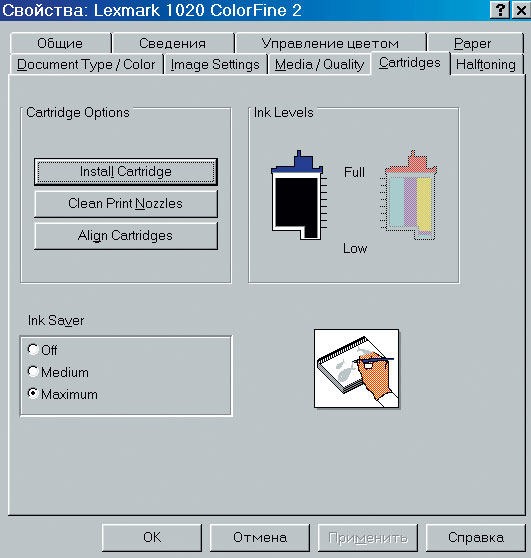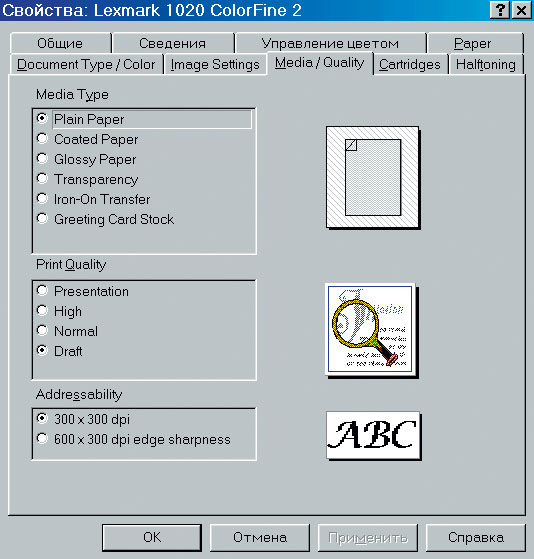|
Прошла курс . Где скачать сертификат? |
Форматирование текста и Четвертое правило для приложений
Если необходимо напечатать несколько копий текста, то в диалоге "Печать" в разделе "Копии" надо указать их число с помощью счетчика "число копий".
По умолчанию печатается только один экземпляр документа.
Опцию "Разобрать по копиям" лучше включить, чтобы вручную не раскладывать листы по копиям.
Если бумага на принтере "выходит" снизу, то при большом количестве страниц придется вручную перекладывать листы, так как первый окажется в самом низу стопки. Этого можно избежать, если указать интервал страниц от большего номера к меньшему, например: 50-1 вместо 1-50.
Если вы хотите сэкономить ресурсы картриджа вашего принтера, то надо изменить параметры печати на менее качественную печать и с максимальной экономией ресурсов картриджа, например, чернил для струйных принтеров.
Для этого:
- Щелкните на кнопке Пуск панели задач.
- Наведите курсор мыши на команду Настройка.
- Выполните команду Принтеры.
- В появившемся диалоговом окне щелкните Правой кнопкой мыши на значке принтера ( Как настроить принтер?)
- В контекстном меню выполните команду Свойства.
- В диалоговом окне "Свойства: название марки вашего принтера" на закладках, отвечающих за качество печати и ресурсы картриджа, установите соответствующие опции.
- Вежливо попрощайтесь с диалогом.
Вопросы для самоконтроля, или Имеет ли смысл идти дальше
Материал, изложенный в данной лекции, несмотря на большой объем, по сути, простой. Переводить его на уровень моторной памяти пальцев не имеет смысла по той причине, что им слишком много придется "запоминать".
При форматировании документа надо:
- Четко знать, как определить оформление того или иного фрагмента текста.
- Применять четвертое правило: "Все "изюминки" живут в меню Формат".
- Не забывать спрашивать себя: "Где я? Какая закладка впереди?", получив диалоговое окно.
- Считывать информацию, перемещаясь по закладке мышкой сверху вниз, не пропуская ни одной строки.
- Правильно читать опции диалога.
- Что означает "прямое форматирование"?
- Какая панель инструментов отображает основные характеристики оформления?
- Куда надо поместить текстовый курсор, чтобы узнать оформление абзаца?
- Перечислите, какие характеристики оформления соответствуют кнопкам на панели "Форматирование"?
- Как убрать оформление с того или иного фрагмента текста?
- Какие команды по форматированию текста находятся на панели "Форматирование"?
- Сформулируйте четвертое правило, с помощью которого можно эффектно отформатировать тот или иной фрагмент текста.
- Что отображает линейка?
- Как изменить границы абзаца?
- Когда надо воспользоваться форматированием по образцу?
- Расскажите, как форматировать по образцу?
- Что указывает на конец страницы в режиме "Обычный"?
- Что делать, если отсутствует фоновая разбивка на страницы?
- Как установить фоновую разбивку?
- Что такое принудительный разрыв страницы? Как его установить?
- Как удалить принудительный разрыв?
- Как вставить нумерацию страниц?
- Что такое колонтитул?
- Как удалить нумерацию в верхнем или нижнем колонтитуле?
- Как проверить ошибки в документе?
- Как быстро исправить ошибку, не включая режим проверки?
- Если весь текст подчеркивается красной линией, что это значит? Как это исправить?
- Зачем нужно вставлять в текст переносы слов? Как это сделать?
- Какая кнопка на панели инструментов распечатывает весь документ?
- Какая команда и в каком меню дублирует эту кнопку?
- Как вывести на печать отдельные страницы документа?
- Как вывести на печать нечетные/четные страницы?
- Сколько копий документа по умолчанию выдается при печати?
- Что означает опция "разобрать по копиям" в диалоге "Печать"?